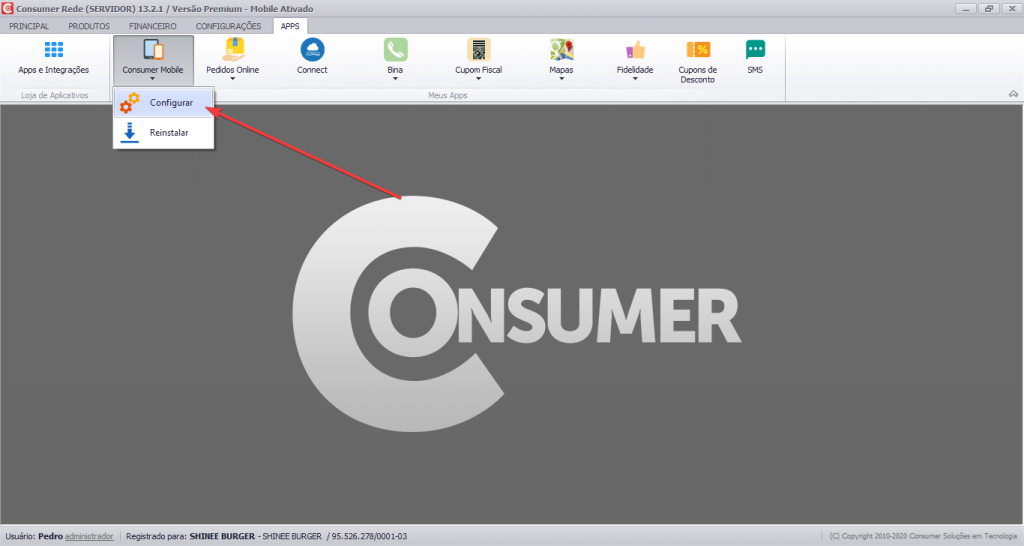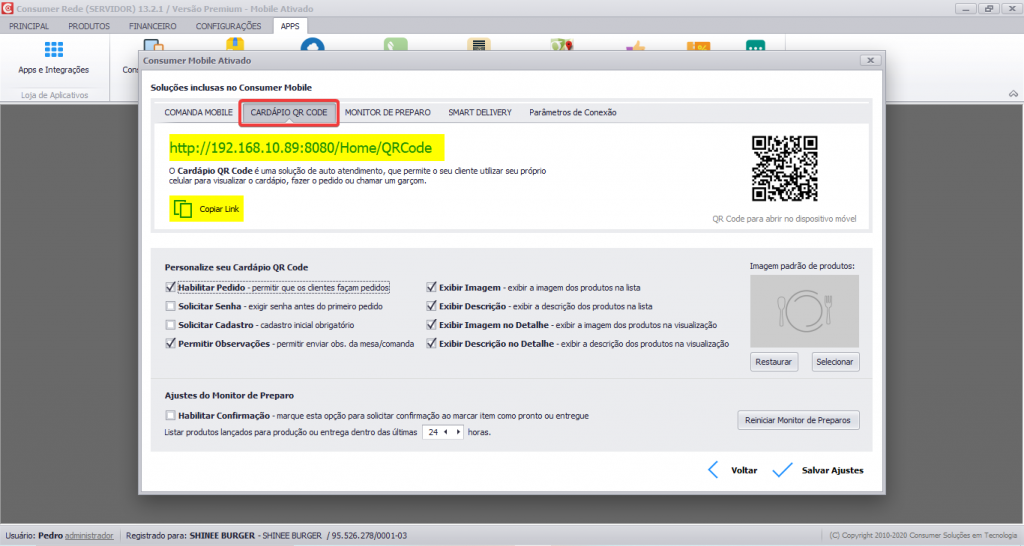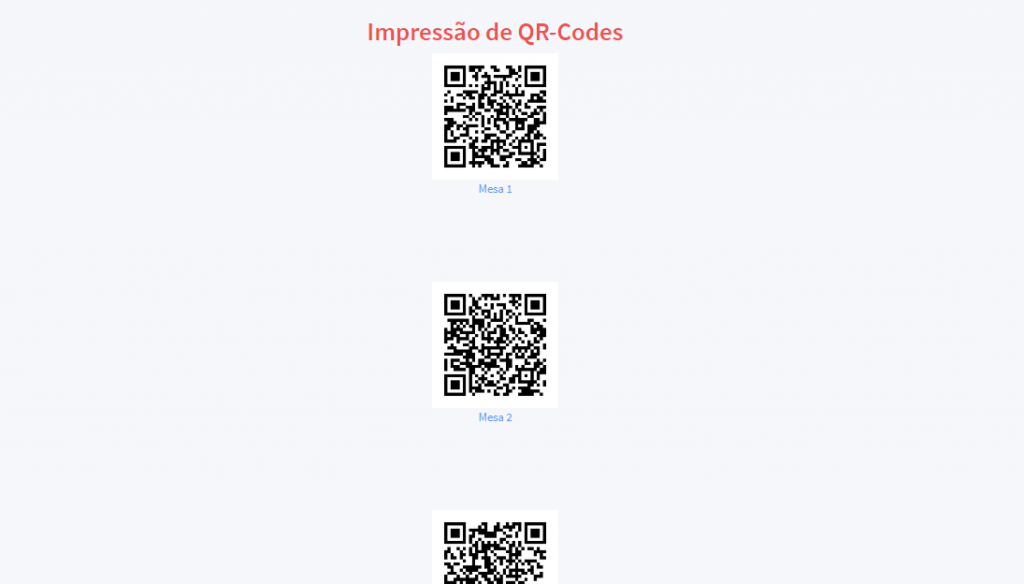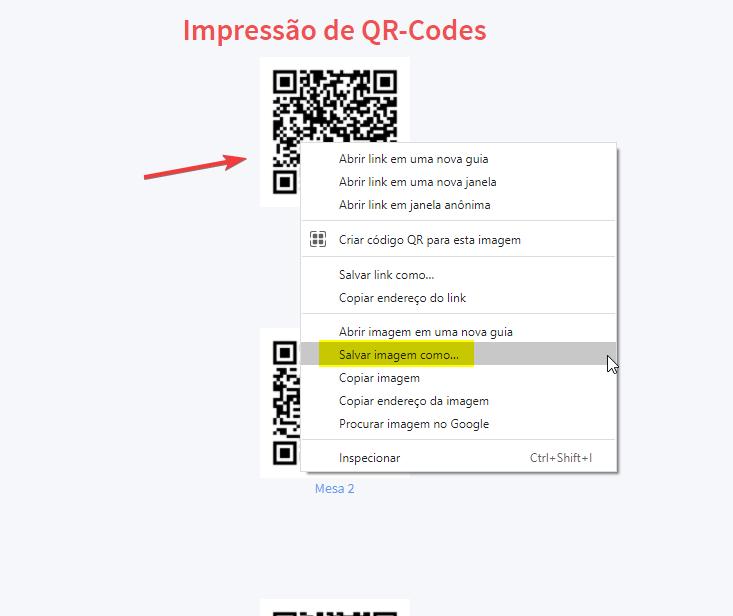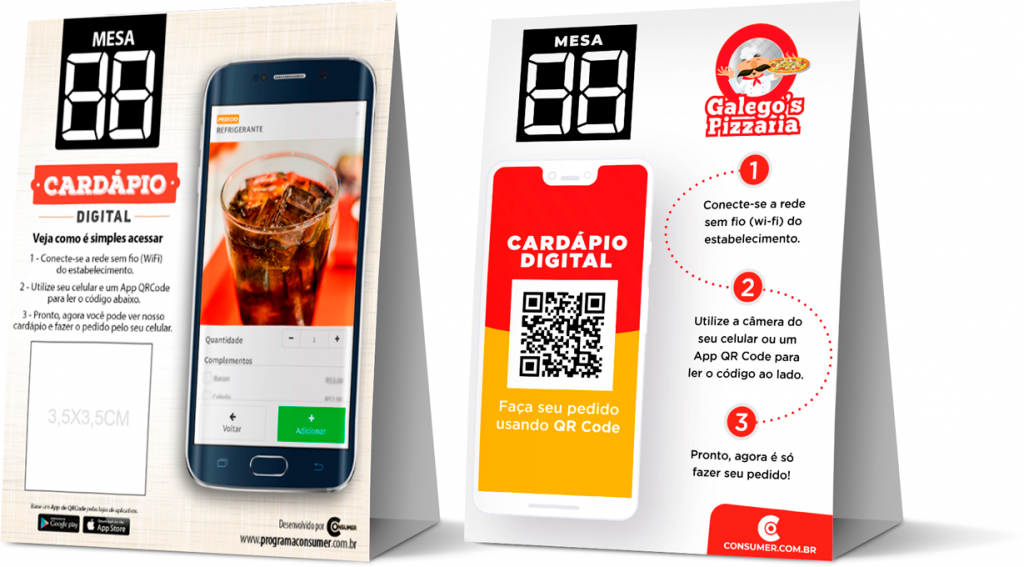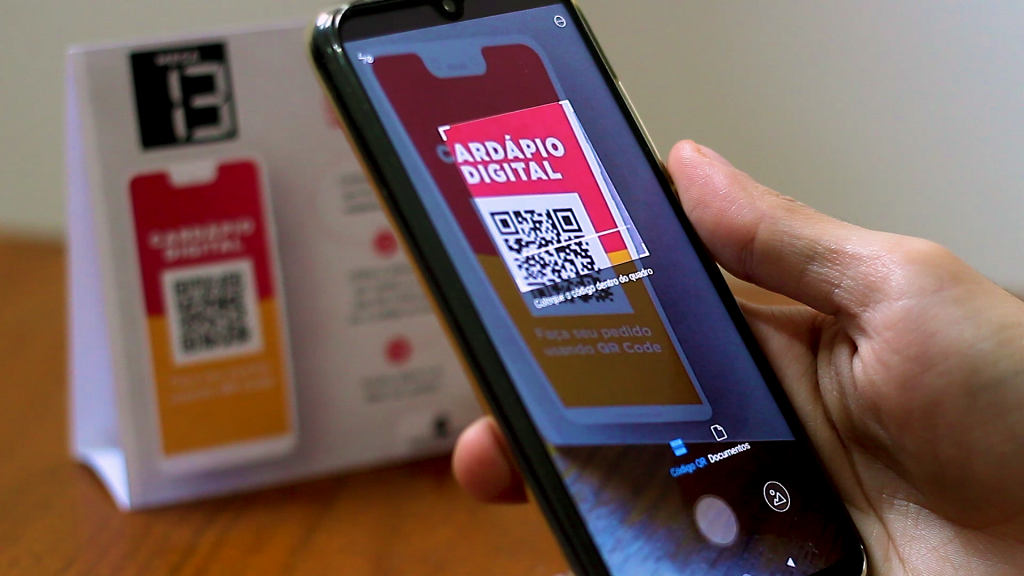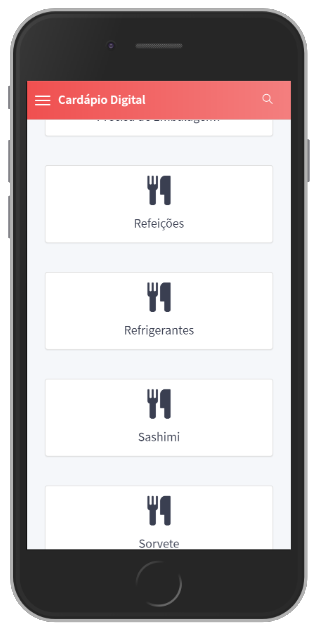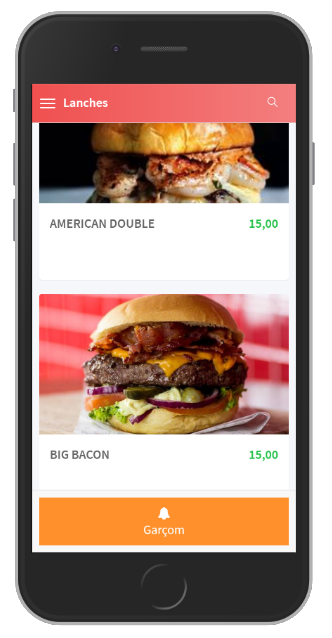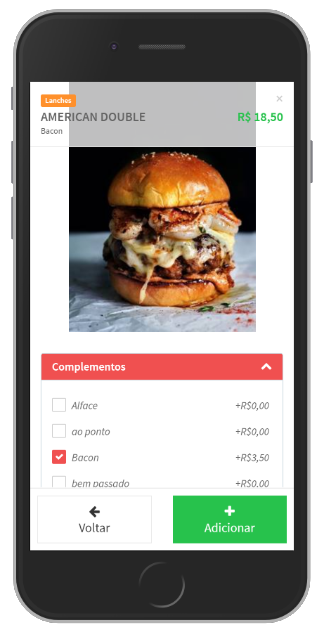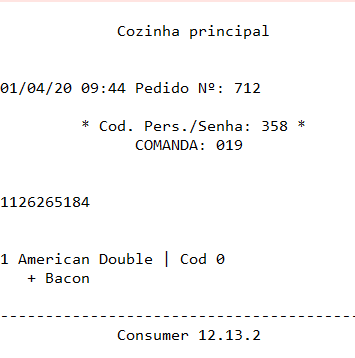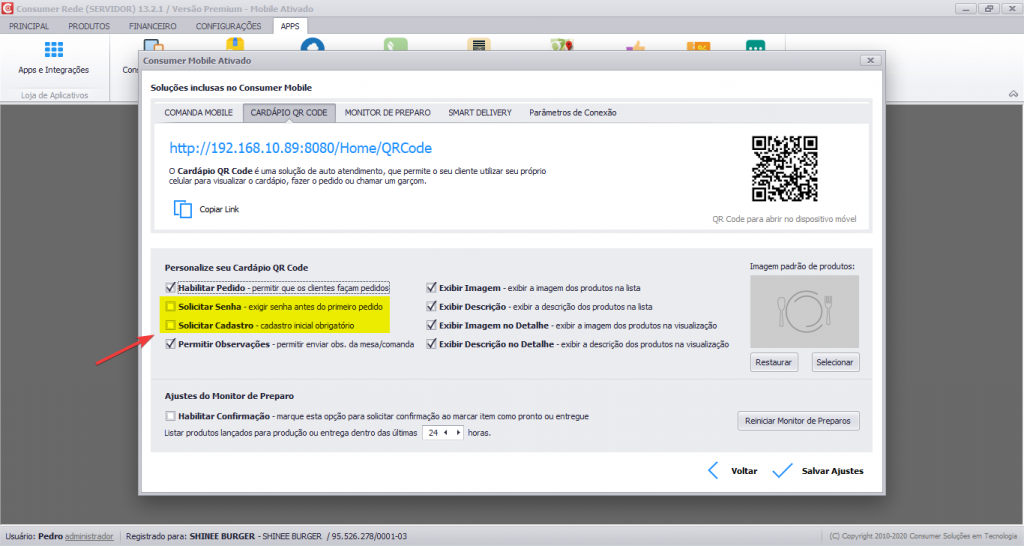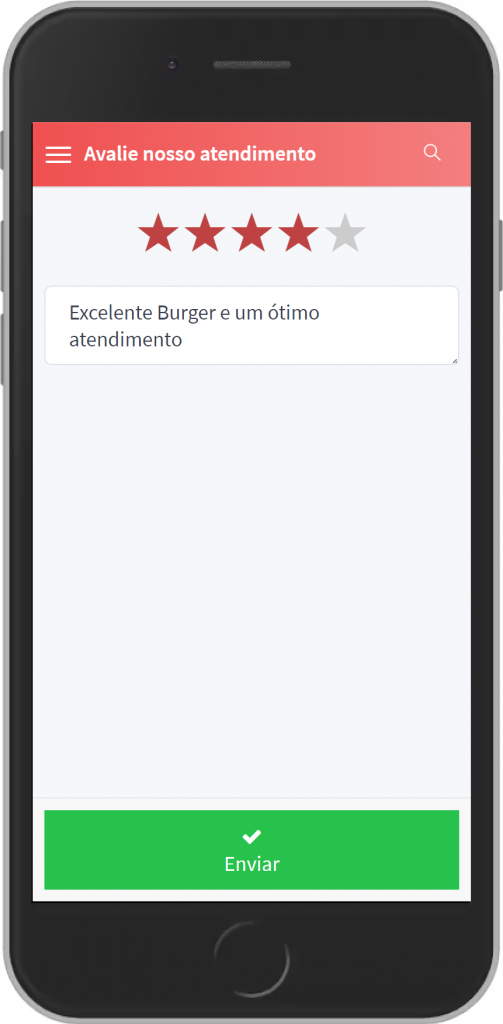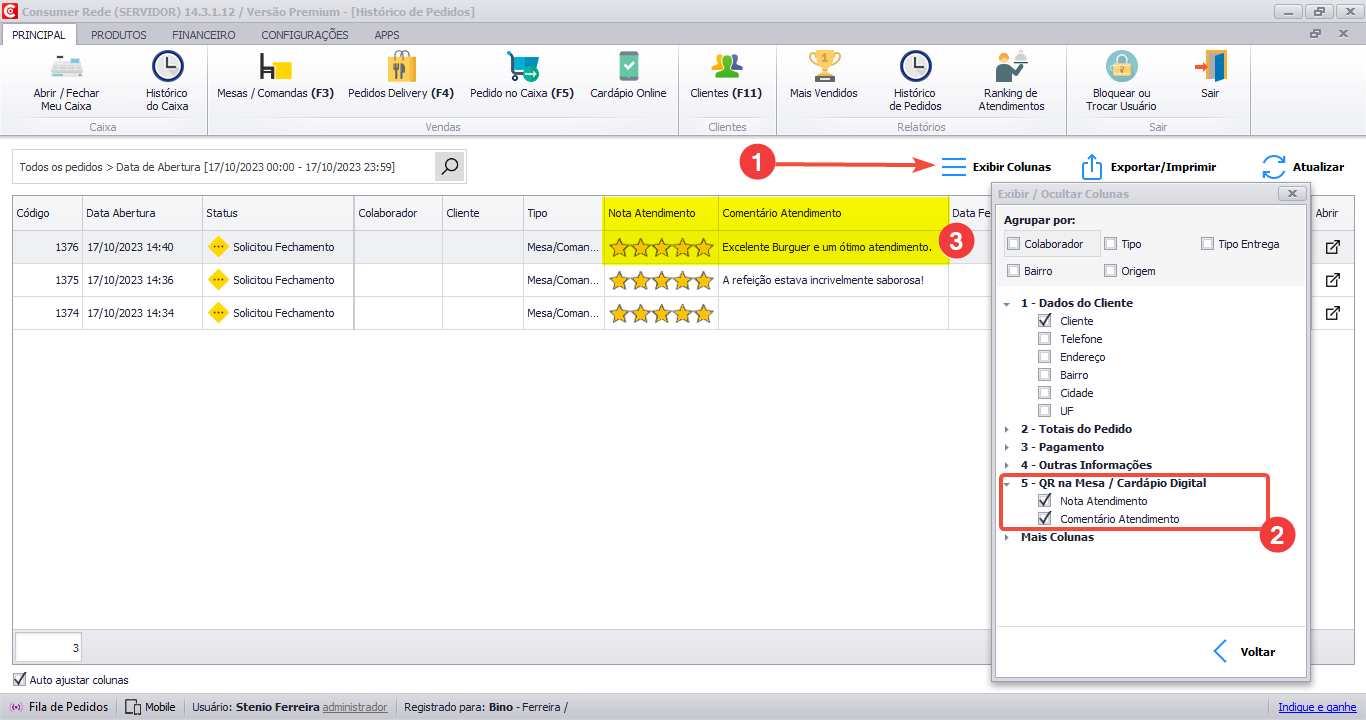Introdução
O Cardápio QR Code na Mesa do Programa Consumer permite que os clientes visualizem o cardápio do seu estabelecimento em seu próprio celular, sentados à mesa, dentro do seu restaurante.
Eles podem ver fotos dos pratos, conferir seus preços e saber mais sobre cada um deles lendo suas descrições. Além disso, usando o esse recurso, o cliente também pode fazer os pedidos diretamente de seu celular, enviando-os direto para impressoras no caixa ou na cozinha.
Assista no vídeo abaixo uma apresentação feita por nossa equipe:
Vantagens
Essa solução pode trazer grandes vantagens para um negócio, entre elas:
- Banco de dados dos clientes: Ao acessar o Cardápio QR Code, o cliente pode fazer um breve cadastro. Dessa forma, o estabelecimento pode reunir dados de pesquisa a respeito dos clientes que o frequentam. Mas, se desejar que o acesso ao cardápio seja mais rápido, basta desativar o cadastro obrigatório, como ensinaremos ainda neste manual.
- Agilidade para o atendimento: O cliente pode fazer o pedido na mesa, chamar o garçom e solicitar o fechamento da conta a qualquer momento pelo seu celular.
- Avaliação do atendimento: No final do atendimento, ao fazer a solicitação do fechamento da conta, o cliente pode fazer uma avaliação de como foi atendido no estabelecimento.
- O uso de inovações aumenta o faturamento: Seu estabelecimento vai entregar grande inovação para seus clientes, o que lhe dará certo destaque entre a concorrência.
.
Pré-Requisitos
- 1 Computador com Windows 10 (Recomendável 8GB de RAM);
- 1 Roteador sem fio (Não é necessário internet);
- Assinatura do Consumer PDV + módulo adicional Consumer Mobile;
- IP fixo no computador servidor.
.
Cadastro dos Produtos
O primeiro passo é acessar Programa Consumer e realizar o cadastro de seu cardápio. Cadastre seus produtos no sistema ordenando-os por categorias. Então, insira fotos, detalhes e preços para cada item do cardápio. Quanto mais detalhes no cadastro, melhor o cliente conseguirá visualizar o seu cardápio. Veja aqui como cadastrar seus produtos.
.
Instalação e Configuração
O próximo passo é realizar a instalação do Consumer Mobile em seu estabelecimento. Neste artigo nós detalhamos o processo completo de como fazer a instalação e configuração. É interessante realizá-la junto a um técnico de informática local, que pode te ajudar a instalar o roteador sem fio e a fixar o IP do servidor, o que é muito importante, já que isso garante que seu endereço IP não mude e você não precise reimprimir, por exemplo, os displays de mesa que serão necessários para que o cliente faça a leitura do QrCode e visualize o cardápio.
.
Display de Mesa e QrCode
Para que o cliente possa visualizar o cardápio, será necessário um display de mesa, que vai conter orientações do processo e também um QrCode, que é um “código de barras” que pode ser usado para fazer a leitura do cardápio através de um celular. Para isso, ele pode utilizar um aplicativo específico ou mesmo leitores de QR Code padrão que vêm junto a alguns aparelhos.
O próximo passo é gerar e imprimir os QR Codes que serão colocados nas mesas.
Abra o Programa Consumer e entre no módulo Consumer Mobile -> Apps -> Consumer Mobile -> Configurar:
.
.
Nessa janela, você encontra a opção de gerar os Qr Codes, clicando em Abrir:
.
.
Imprima os códigos e coloque-os em informativos ou pequenos avisos de papel cartão que podem ser fixados nas mesas que seus clientes utilizarem. Para salvar cada QR Code, é só clicar com o botão direito do mouse, e depois em em Salvar Imagem como:
.
Nós temos também duas artes que foram produzidas para homologar o projeto, se desejar, pode fazer o download aqui (arquivo ZIP) e imprimir em uma gráfica rápida com as seguintes orientações: Folha A4, Papel Couchê 180G, Colorido, Fosco. Outra opção é criar um display, um adesivo e uma arte com um profissional de marketing de sua confiança.
.
Fluxo de Trabalho
Após preparar seu estabelecimento para uso do cardápio digital na mesa, o fluxo de funcionamento será o seguinte:
- Assim que seu cliente se sentar na mesa, irá visualizar um display como esses abaixo, com informações dizendo que ele mesmo pode ver o cardápio no celular e fazer o pedido sozinho:
.
Faça o download dessas artes clicando no botão abaixo:
.
- O cliente conecta seu celular à rede sem fio do estabelecimento e faz a leitura do código Qr Code que se encontra na mesa, no display com as informações, com o seu celular:
- No celular do cliente é apresentando um breve formulário para cadastro: nome, e-mail, telefone e CEP (Opcional):
.
.
- Ao fazer o cadastro, o cliente visualiza o cardápio e os produtos por categoria, além de ter mais detalhes como fotos, descrição dos pratos e preços:
.
.
.
.
- Nesse momento, também é impressa uma senha no caixa (opcional). Essa senha deve ser entregue ao cliente para que ele a informe no seu primeiro pedido como medida de segurança:
.
.
.
- Com essa senha, o cliente pode fazer pedidos diretamente para a cozinha, chamar o garçom ou mesmo fazer o fechamento da conta imediatamente:
.
.
.
Obs: Se quiser tirar a exigência de senha e/ou cadastro para que o cliente faça o pedido, basta acessar Apps -> Consumer Mobile -> Configurar:
.
.
⭐⭐⭐Avaliação ⭐⭐⭐
Após fechar a conta, o cliente pode deixar uma avaliação com estrelas e comentários:
E você pode filtrar essas avaliações em Histórico de Pedidos:
Recomendação de Implantação
É recomendado testar a inovação em seu negócio aos poucos, em uma ou duas mesas apenas e ir acompanhando o feedback dos clientes enquanto continua alinhando e treinando sua equipe para que dominem a tecnologia. Em seguida, é só aplicar a solução em um número maior de mesas.
.
Depoimento
Veja abaixo um vídeo no qual um de nossos milhares de clientes, o Sr. Malte, comenta como o Cardápio QR Code otimizou o fluxo de operações em sua hamburgueria: